win10怎样共享网络 WIN10电脑如何设置家庭网络共享
更新时间:2024-07-22 09:05:59作者:yang
WIN10操作系统提供了简便的家庭网络共享功能,让用户可以在家庭内快速实现网络资源的共享,通过简单的设置,用户可以轻松地共享文件、打印机、甚至是互联网连接。WIN10的家庭网络共享功能不仅提高了家庭网络的便利性,也让用户间的信息交流更加方便快捷。在这篇文章中我们将介绍WIN10电脑如何设置家庭网络共享,让您轻松掌握这一实用功能。
方法如下:
1.打开电脑的“控制面板”

2.进入到控制面板界面
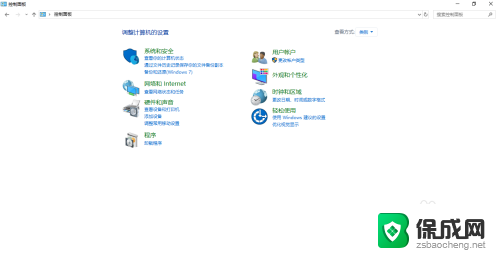
3.“控制面板”右上角的查看方式下,选择“大图标”或者“小图标”都可以
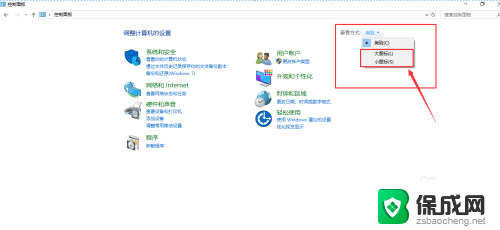
4.以“大图标”为例,进入“大图标”显示界面
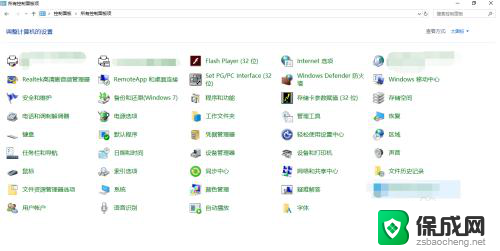
5.双击选择“网络和共享中心 ”,如下图:
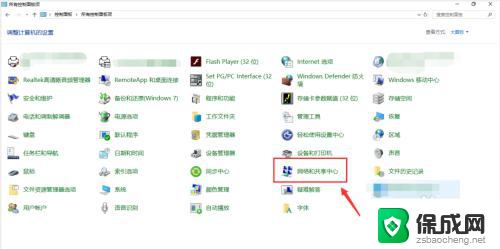
6.进入“网络和共享中心 ”界面,选择“更改高级共享设置”
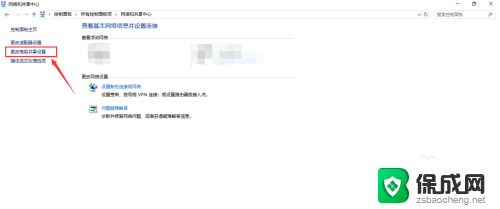
7.“高级共享设置”界面,可以开启或者关闭“公用文件夹共享”“密码保护共享”等设置。设置之后,选择“保存更改”即可
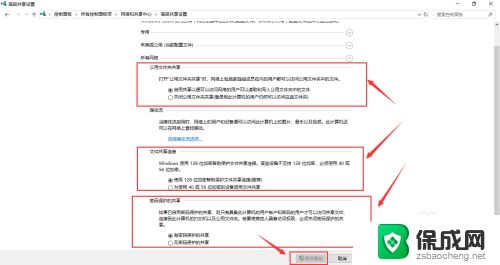
以上就是Win10如何共享网络的全部内容,如果您遇到这种情况,可以按照以上方法解决,希望这些方法能够帮助到大家。
win10怎样共享网络 WIN10电脑如何设置家庭网络共享相关教程
-
 win10 家庭版 共享 Win10家庭版如何设置共享打印机和共享文件
win10 家庭版 共享 Win10家庭版如何设置共享打印机和共享文件2023-09-12
-
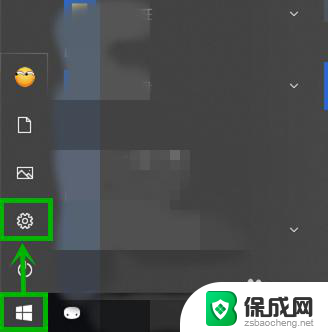 共享 输入网络凭据 win10访问共享提示输入网络凭证如何解决
共享 输入网络凭据 win10访问共享提示输入网络凭证如何解决2024-05-30
-
 win10网络共享盘 Win10如何设置共享文件夹
win10网络共享盘 Win10如何设置共享文件夹2024-02-28
-
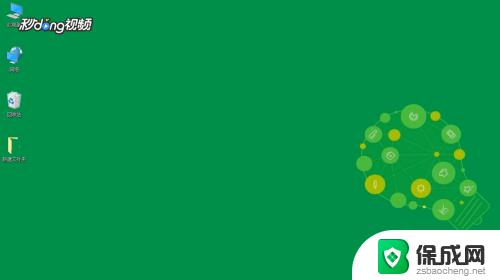 win10 局域网共享文件夹设置 Win10局域网文件共享设置步骤
win10 局域网共享文件夹设置 Win10局域网文件共享设置步骤2023-10-04
-
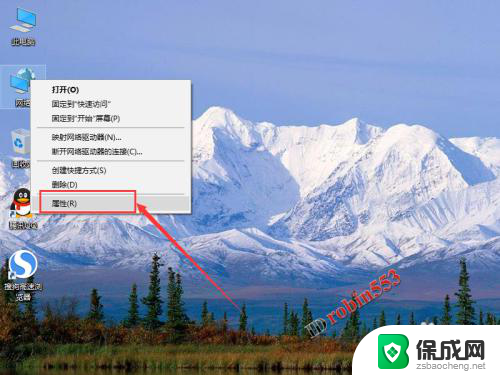 win10怎样在网络上共享文件夹 Win10如何在局域网内共享文件夹
win10怎样在网络上共享文件夹 Win10如何在局域网内共享文件夹2024-05-27
-
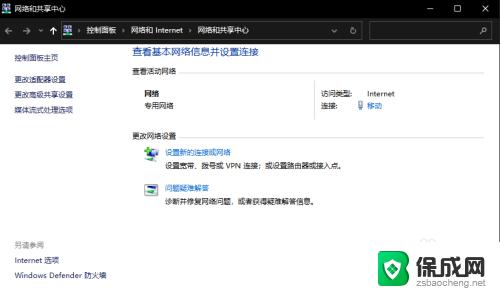 win10怎么打开共享网络 win10系统快速打开网络和共享中心的方法
win10怎么打开共享网络 win10系统快速打开网络和共享中心的方法2023-10-25
- win10 添加共享打印机 win10添加网络共享打印机步骤
- 局域网共享打印机如何设置 win10局域网共享打印机设置指南
- win10网络改成专用网络 Win10怎么样把公共网络转为专用网络
- win10怎么添加共享打印机到电脑上 win10怎样添加网络共享打印机
- 如何关闭onedrive开机启动 Win10如何关闭OneDrive开机自启动
- 电脑音响可以连蓝牙吗 win10 台式电脑如何设置蓝牙音箱
- win10删除输入法语言 windows 10 系统删除输入法的步骤
- 任务管理器 黑屏 Win10任务管理器结束任务后黑屏解决方法
- 磁盘加锁怎么解除 Windows10系统磁盘加密解密设置方法
- 如何调电脑屏幕亮度win10 电脑屏幕亮度调整步骤
win10系统教程推荐
- 1 磁盘加锁怎么解除 Windows10系统磁盘加密解密设置方法
- 2 扬声器在哪打开 Windows10怎么检测扬声器问题
- 3 windows10u盘启动设置 win10电脑设置U盘启动方法
- 4 游戏系统老电脑兼容性 win10老游戏兼容性设置方法
- 5 怎么通过ip地址访问共享文件夹 win10共享文件夹访问速度慢怎么办
- 6 win10自带杀毒软件如何打开 win10自带杀毒软件如何使用
- 7 闹钟怎么设置音乐铃声 win10电脑更换闹钟铃声方法
- 8 window10屏幕保护怎么设置 电脑屏幕屏保设置方法
- 9 win10打印背景颜色和图像 win10打印网页时怎样设置背景颜色和图像
- 10 win10怎么调成护眼模式 win10护眼模式颜色设置